最新修复MSVCR120.dll丢失的五种方法,轻松解决MSVCR120.dll报错问题
MSVCR120.dll文件的丢失可能会引发一系列潜在的问题,这个动态链接库文件在Windows操作系统中扮演着至关重要的角色。它包含了多个运行某些应用程序所必需的核心函数库,尤其是那些由Visual Studio 2013编译生成的软件。一旦MSVCR120.dll缺失,受影响的应用程序可能无法正常启动或执行,表现为程序崩溃、闪退、报错或者功能缺失等现象。具体来说,用户在尝试打开相关应用时,会报错“找不到MSVCR120.dll”或“MSVCR120.dll丢失”的错误提示,导致应用无法加载和运行。为了解决这个问题,我们需要采取一些有效的方法来修复丢失的MSVCR120.dll文件。本文将介绍5种常用的解决方法,帮助大家快速解决这一问题。
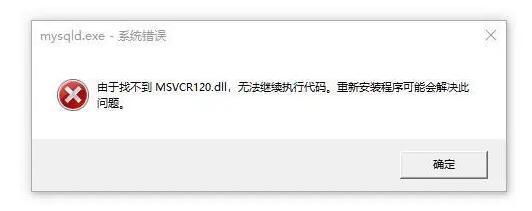
?
一、关于MSVCR120.dll的文件的详细介绍:
MSVCR120.dll是一个动态链接库(DLL)文件,它是Microsoft Visual C 2013运行库的一部分。这个文件包含了用于运行使用C编写的应用程序的代码和数据。
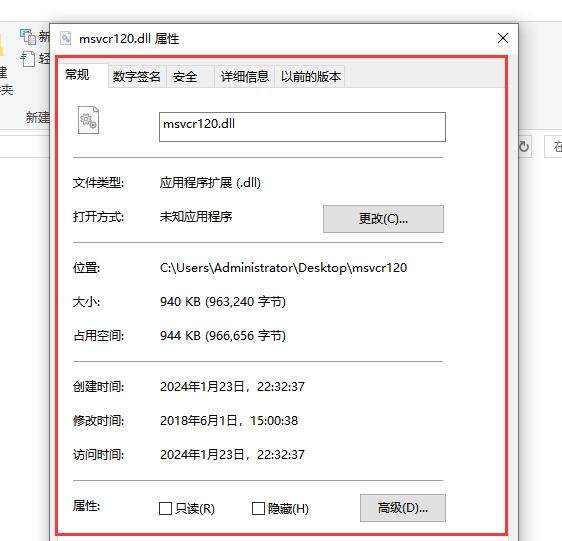
?
以下是MSVCR120.dll文件的一些属性:
1.文件名称:MSVCR120.dll
2.文件大小:约800KB至2MB不等
3.文件类型:动态链接库(DLL)
4.文件开发者:微软公司
5.操作系统支持:Windows XP、Windows Vista、Windows 7、Windows 8、Windows 10及后续版本
6.功能:提供Visual C Redistributable库支持,用于执行操作系统任务和应用程序功能。
二、MSVCR120.dll丢失的修复方法
方法一:重新安装相关程序
当出现MSVCR120.dll丢失的错误提示时,首先可以尝试重新安装相关的程序。有时候,该错误可能是由于程序安装不完整或损坏导致的。通过重新安装程序,可以修复丢失的文件并解决问题。
方法二:安装Microsoft Visual C++ Redistributable
MSVCR120.dll是Visual C++ Redistributable Package的一部分。最安全和推荐的解决方法是从微软官方网站下载并安装对应版本的Microsoft Visual C++ Redistributable Package。根据您的操作系统(32位或64位),访问官方下载页面下载并安装相应的可再发行组件包。
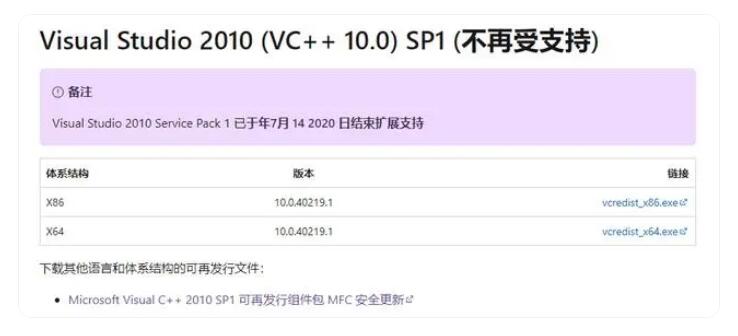
?
步骤:
1.访问微软Visual C++ Redistributable下载页面。
2.根据系统架构选择vc_redist.x86.exe(32位)或vc_redist.x64.exe(64位)。
3.下载完成后,运行安装程序,按照向导完成安装过程。
方法三:使用DLL修复工具
1. 在浏览器顶部输入:dll修复工具.site(按下键盘回车键打开)并下载。

?
2. 下载后安装dll修复工具,然后利用这个修复工具进行相关的DLL修复。
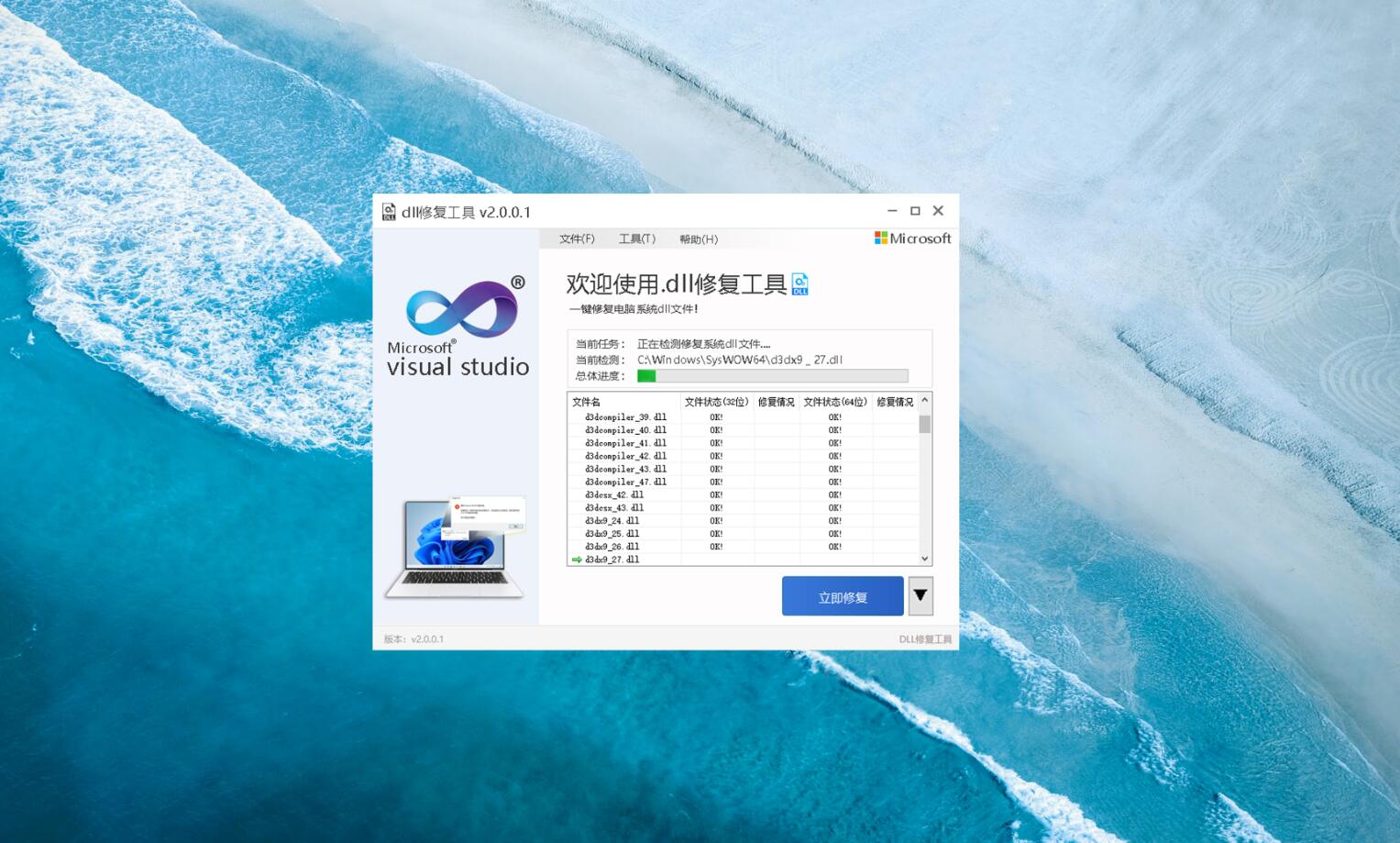
?
3. 最后,当完成修复过程后,用户可以重新启动计算机以使更改生效。就可以正常打开运行软件。
方法四:手动替换DLL文件
手动替换DLL文件是一个相对直接的过程,但需要谨慎操作,以下是将MSVCR120.dll文件替换到正确系统目录的步骤:

?
1.下载MSVCR120.dll:从信任的网站下载MSVCR120.dll文件。确认下载的文件适用于您的操作系统位数(32位或64位)。
2.复制MSVCR120.dll文件:打开下载的MSVCR120.dll文件所在的文件夹。右键点击文件,选择“复制”。
3.打开文件资源管理器,导航到以下目录之一:对于64位系统中的64位应用:C:\Windows\SysWOW64;对于32位系统:C:\Windows\System32;在目录内空白处右键点击,选择“粘贴”以复制文件。
4.替换文件:如果系统提示您需要管理员权限,请确认或以管理员身份进行操作。如果系统已经存在MSVCR120.dll文件,您可能需要选择“替换”或“继续”以覆盖现有文件。
5.重启计算机:完成文件替换后,重新启动计算机。这将确保所有使用MSVCR120.dll的应用程序在下次启动时能够加载新替换的DLL文件。
方法五:运行系统文件检查工具
Windows操作系统提供了一个名为“系统文件检查工具”的功能,可以帮助我们检测和修复系统中丢失或损坏的文件。打开命令提示符窗口,以管理员身份运行以下命令:sfc /scannow。等待扫描完成后,系统会自动修复发现的问题,包括MSVCR120.dll丢失的情况。
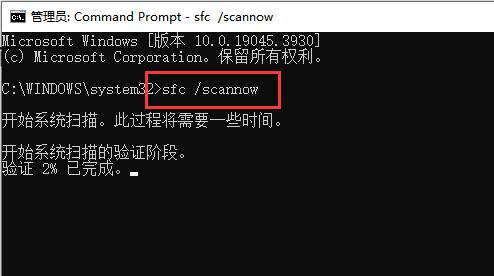
?
三、在修复MSVCR120.dll文件的过程有那几点需要注意
1. 安全下载
官方渠道:始终从微软官方网站或其他可靠来源获取所需的DLL文件或安装包。避免使用未知或不可信的网站提供的DLL,因为它们可能含有恶意软件。
2. 系统兼容性
匹配版本:确保下载的MSVCR120.dll文件与您的操作系统(32位或64位)及应用程序版本兼容。
3. 安装正确的Visual C++ Redistributable
正确安装包:直接安装Microsoft Visual C++ Redistributable Package通常是修复这类问题的最佳方法,因为它包含了所有必要的动态链接库(包括MSVCR120.dll),并且会自动处理注册和其他依赖关系。
4. 权限问题
管理员权限:执行安装、复制或注册DLL文件操作时,通常需要以管理员身份运行命令提示符或安装程序,确保有足够的系统权限。
5. 防止误删
确认删除:如果发现DLL被杀毒软件误删,应首先将它恢复到原来位置,并检查杀毒软件设置,防止此类重要文件再次被错误地清理。
6. 备份与还原点
创建备份:在修改系统文件或注册表之前,创建系统还原点是非常明智的做法,以便在操作出错时能够恢复到正常状态。
7. 更新与补丁
保持更新:确保操作系统和相关应用程序保持最新状态,很多情况下,通过更新可以解决因旧版组件导致的DLL丢失问题。
本文来自互联网用户投稿,该文观点仅代表作者本人,不代表本站立场。本站仅提供信息存储空间服务,不拥有所有权,不承担相关法律责任。 如若内容造成侵权/违法违规/事实不符,请联系我的编程经验分享网邮箱:chenni525@qq.com进行投诉反馈,一经查实,立即删除!
- Python教程
- 深入理解 MySQL 中的 HAVING 关键字和聚合函数
- Qt之QChar编码(1)
- MyBatis入门基础篇
- 用Python脚本实现FFmpeg批量转换
- 开源可观测性平台Signoz(四)【链路监控及数据库中间件监控篇】
- pg14.2迁移至KingbaseV8R6后部分表记录数为空
- SpringBoot3+Vue3+MySQL8 前后端分离员工管理系统实战课笔记
- 存储任意类型
- Spring——Spring整合MyBatis
- 32单片机RTC时间接续,掉电时间保存
- 鸿蒙Harmony开发初探
- Android Camera
- 安洵杯 re + 其他部分题解
- rk3568从PCIe启动Android